ERROR_NO_EVENT_PAIR: 修正方法 ステップバイステップ
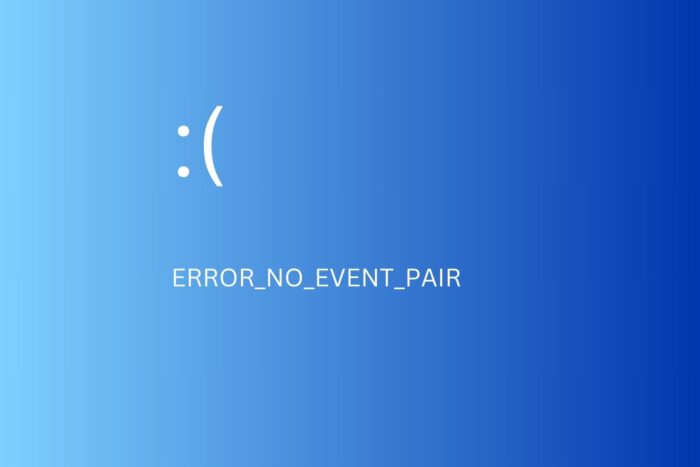 ERROR_NO_EVENT_PAIR BSoDまたはエラーメッセージは、通常、破損したアプリファイル、故障したインストール、または破損したシステムファイルによって引き起こされます。
ERROR_NO_EVENT_PAIR BSoDまたはエラーメッセージは、通常、破損したアプリファイル、故障したインストール、または破損したシステムファイルによって引き起こされます。
以下に、これを終わらせるために必要なすべての情報を説明します。
WindowsでのERROR_NO_EVENT_PAIRエラーの修正方法
まず、PCを再起動してみてください。簡単な再起動はタスクを再初期化し、エラーの原因となる不要なプロセスを削減します。エラーが持続する場合は、以下の高度な手順に従ってください。
1. 問題のあるアプリをリセットまたは再インストール
- このエラーが特定のアプリのインストールまたは起動中に発生する場合、設定に移動します。
- アプリ> インストール済みアプリを選択します。
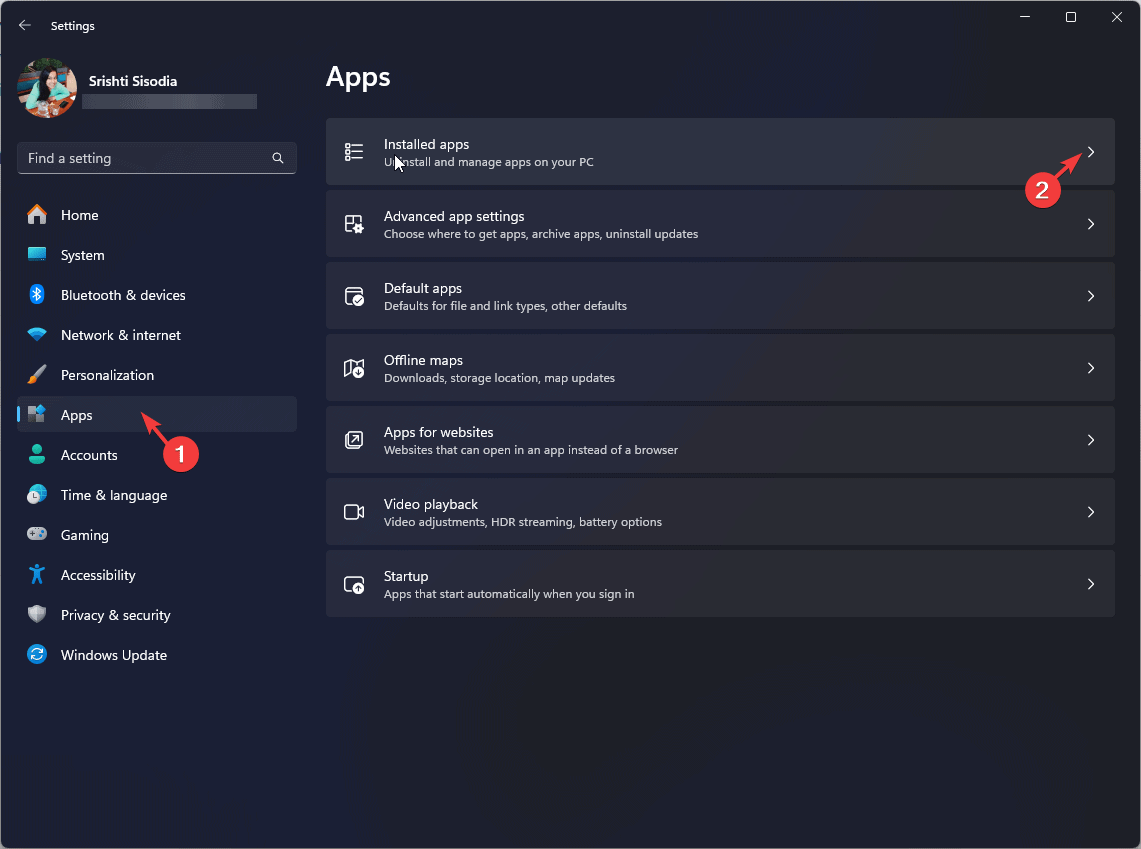
- 削除したいアプリを見つけ、その隣の三点リーダーを選択します。
- 詳細オプションの選択肢がある場合は、それをクリックします。
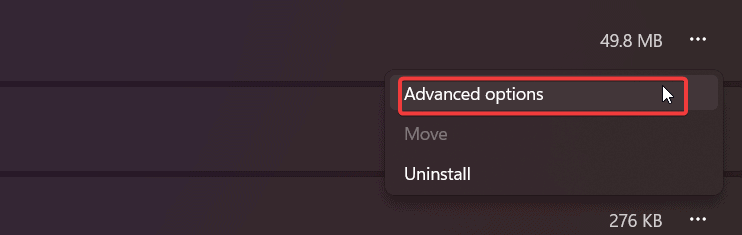
- リセットまでスクロールし、リセットボタンをクリックします。
- 画面の指示に従ってアプリのリセットを完了します。
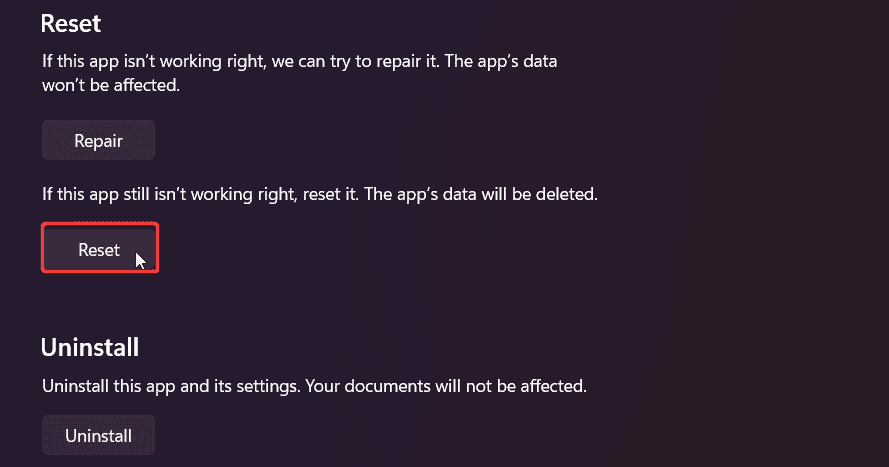
- それがない場合は、アンインストールを選択し、公式ウェブサイトからアプリを再インストールします。
このエラーは、ソフトウェアのインストールの不具合やアプリケーションファイルの破損から発生する可能性があります。アプリをリセットまたは再インストールすることで、ファイルが管理され、問題が解消されます。
2. システムファイルチェッカーを使用する
- Windowsキー + Sを押し、 cmdと入力し、管理者として実行を選択します。
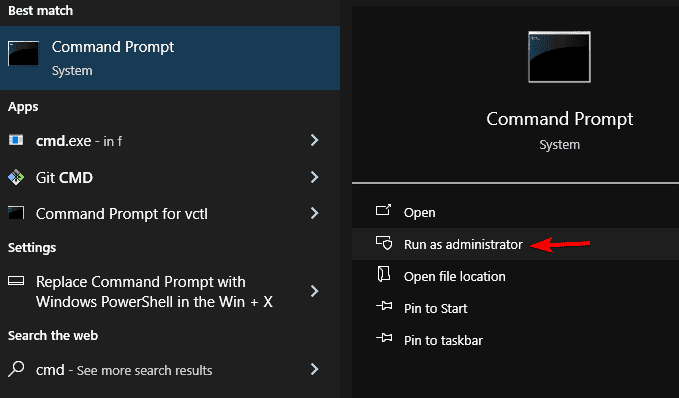
- sfc /scannowと入力し、Enterを押します。
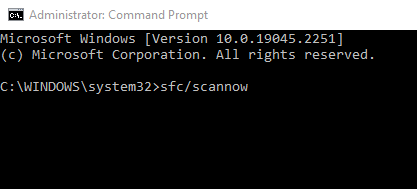
- プロセスの完了を待ちます。このツールは破損したシステムファイルを検索し修復します。
- PCを再起動して、変更が適用されることを確認します。
通常の作業を続けて、No event pairエラーが再度発生するか確認します。
3. DISMスキャンを実行する
-
SFCスキャンの後でもまだエラーが発生する場合、再度コントロールパネルを管理者として開きます。
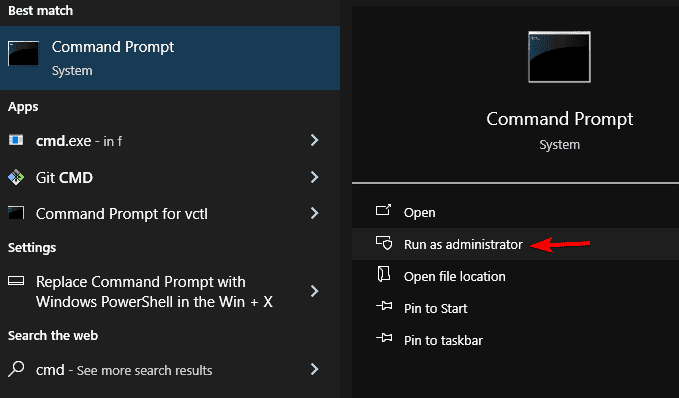
- 以下のコマンドを入力し、各コマンドの後にEnterを押します。
-
DISM /Online /Cleanup-Image /CheckHealth
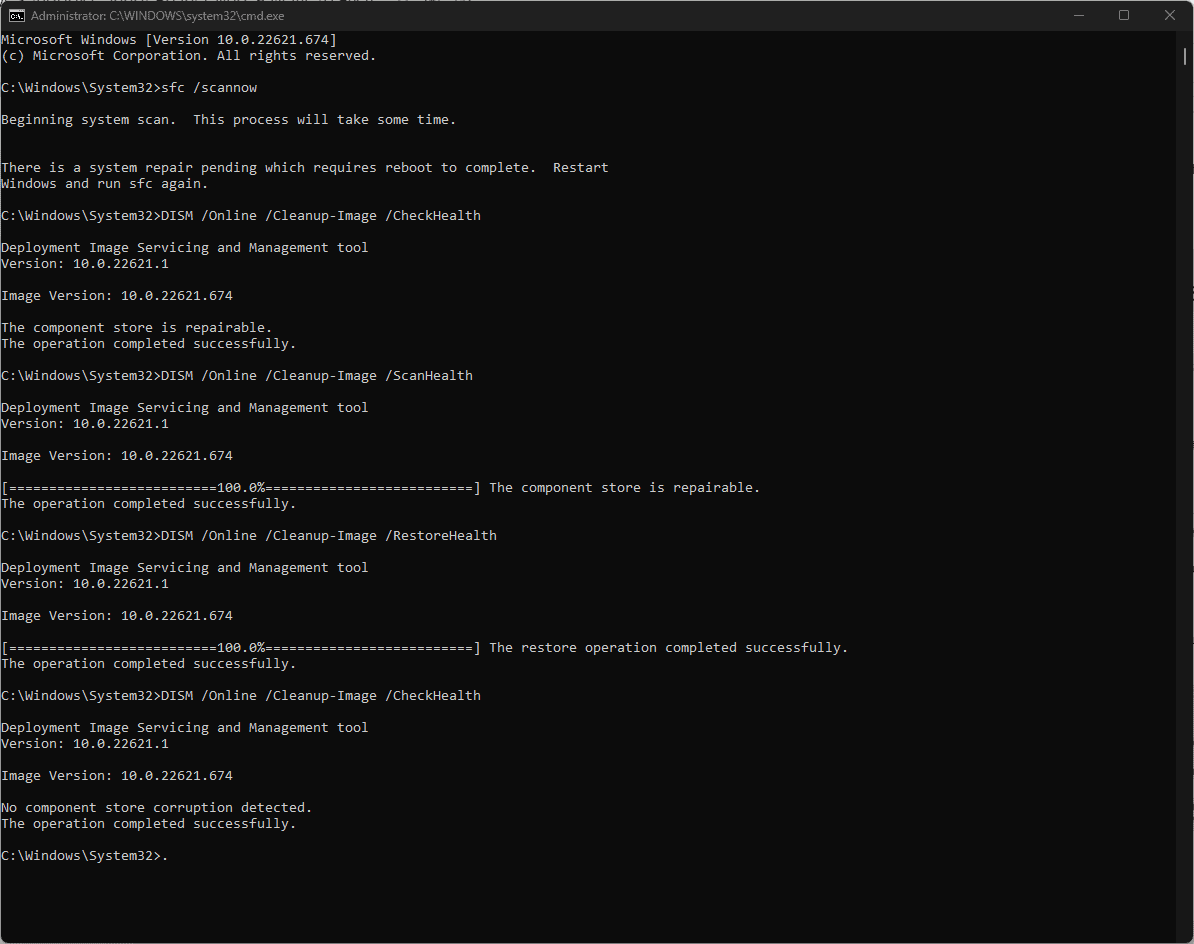
- DISM /Online /Cleanup-Image /ScanHealth
- DISM /Online /Cleanup-Image /RestoreHealth
- プロセスの完了を待ち、PCを再起動します。
4. クリーンブートを実行する
- Windowsキー + Rを押し、msconfigとタイプし、Enterを押します。
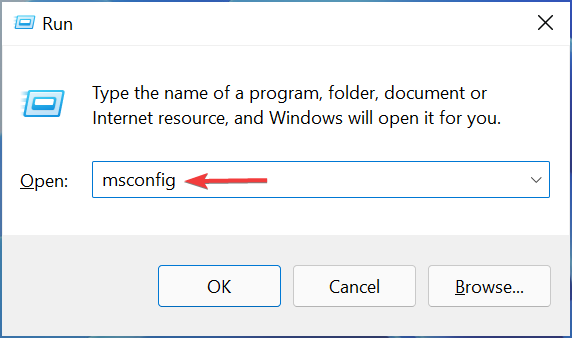
- サービスタブの下で、すべてのMicrosoftサービスを隠すをチェックし、その後すべて無効にするをクリックします。
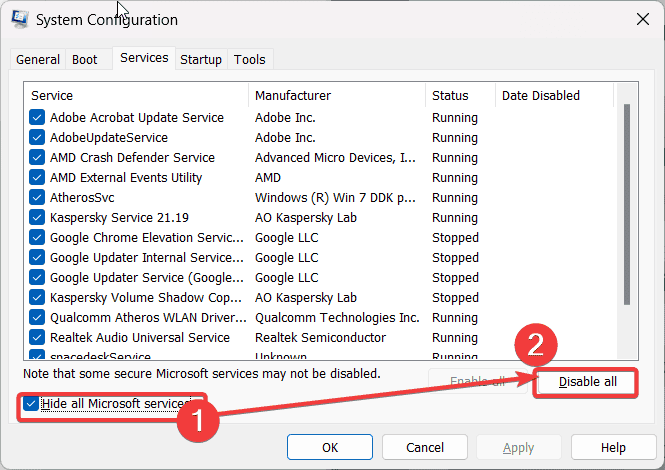
- スタートアップタブの下で、タスクマネージャーを開くをクリックし、スタートアップアイテムを無効にします。
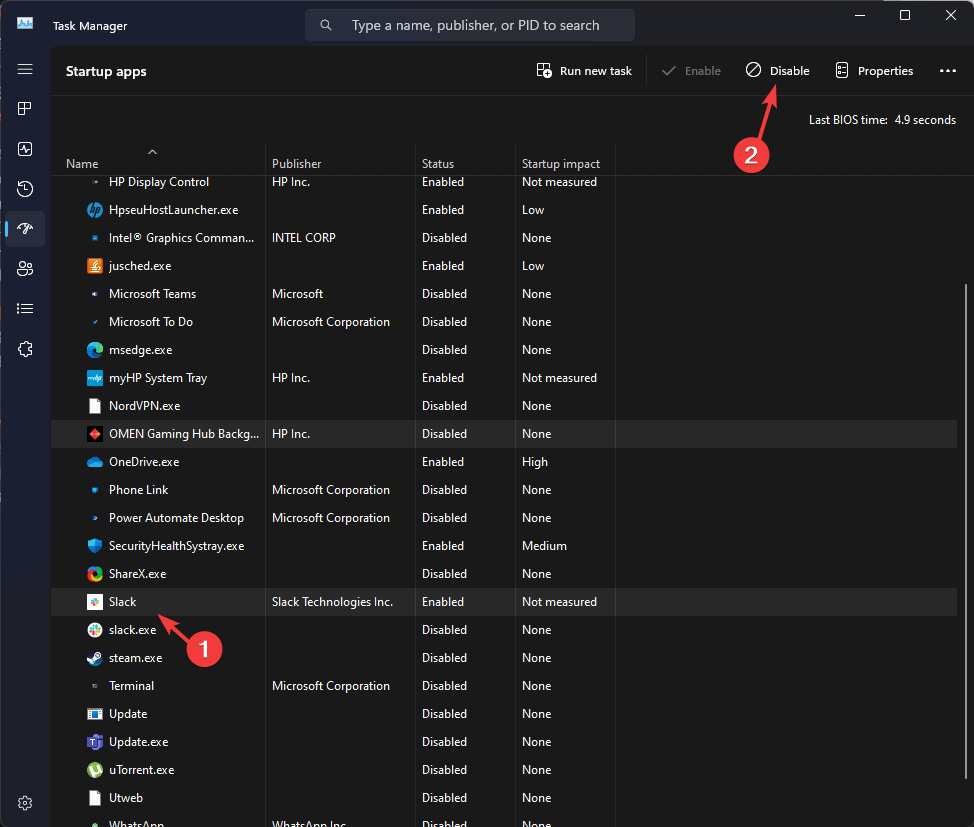
- PCを再起動します。
これでPCが再起動し、Windowsは必要なサービスのみで起動します。アプリやサービスを一つずつ再有効化して、どれがERROR_NO_EVENT_PAIRエラーを引き起こすか確認できます。
それを見つけたら、Apps> インストール済みアプリ> アンインストールから素早くアンインストールできます。
GUIDの変換やft_write_recoveryのような他の類似エラーと同様に、ERROR_NO_EVENT_PAIRはわずか数ステップで修正可能です。
以前の記事でERROR_EVENT_DONEについてもカバーしているので、詳細情報を見逃さないでください。
これがこのWindowsエラーを迅速に修正するために知っておくべきことです。それでも問題が解決しない場合は、下記に詳細をお知らせいただければ喜んでお手伝いします。













